Cum se instalează manual un Print Server pe MAC
Acest ghid este valabil pentru:
Informaţii sistem: Mac OS X, Versiune 10.6.4
Mai jos este o topologie uzuală de reţea, utilizată pentru exemplificare în acest articol.
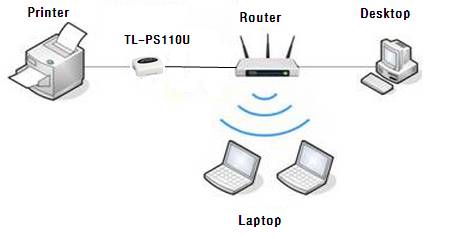
IP-ul implicit al print serverului este 192,168.0.10. Înainte de efectuarea setărilor, găsiţi IP-ul routerului. În mod normal este gateway-ul computerului.
În acest articol am presupus că IP-ul routerului este 192.168.1.1. Dacă IP-ul routerului dvs. este de forma 192.168.0.x (x face parte din intervalul 1~254), puteţi merge direct la pasul 4.
Pasul 1 Conectaţi computerul dvs. MAC direct la print server cu un cablu Ethernet. Pe computerul MAC, daţi click pe iconiţa Apple şi mergeţi la System Preferences (preferinţe sistem).
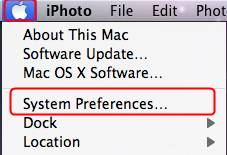
Apoi daţi click pe Internet & Wireless->Network.
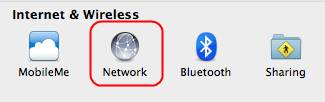
Pasul 2 Mergeţi la Ethernet, selectaţi Manually (manual) în câmpul Configure IPv4 (configurare IPv4) şi apoi setaţi adresa IP şi Subnet Mask după cum urmează. Daţi click pe butonul Apply.
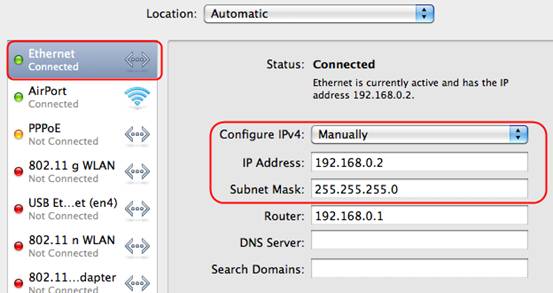
Pasul 3 Deschideţi Safari şi introduceţi http://192.168.0.10 în câmpul adresă. Apoi mergeţi la pagina Setup->TCP/IP, modificaţi IP-ul cu 192.168.1.10 şi daţi click pe butonul Save & Restart.
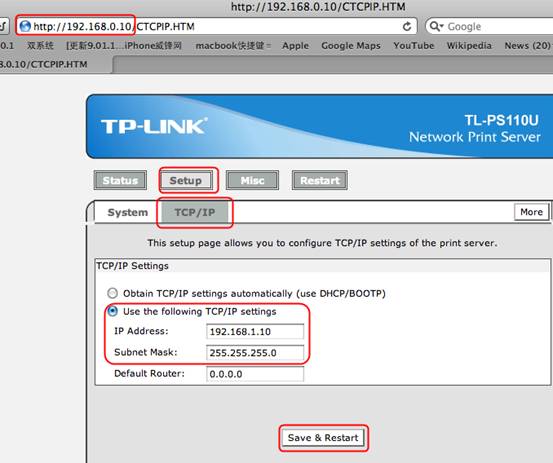
Pasul 4 Conectaţi imprimanta la print server şi print serverul la unul din porturile LAN ale routerului. Conectaţi MAC-ul la router prin cablu sau wireless.
Click pe iconiţa Apple, mergeţi la System Preferences-> Internet & Wireless-> Network din nou. Click pe Ethernet şi selectaţi la Configure IPv4 (configurare IPv4) opţiunea Using DHCP (utilizând DHCP). Apoi daţi click pe butonul Apply.
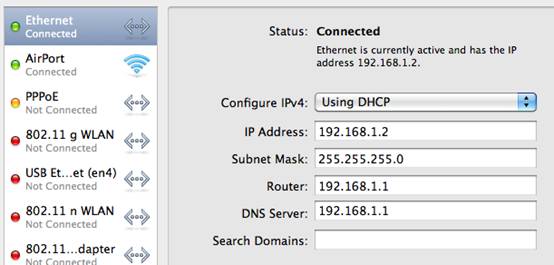
Pasul 5 Click pe iconiţa Apple, mergeţi la System Preferences ->Hardware ->Print & Fax.

În noua fereastră, daţi click pe “+” pentru a adăuga o nouă imprimantă.
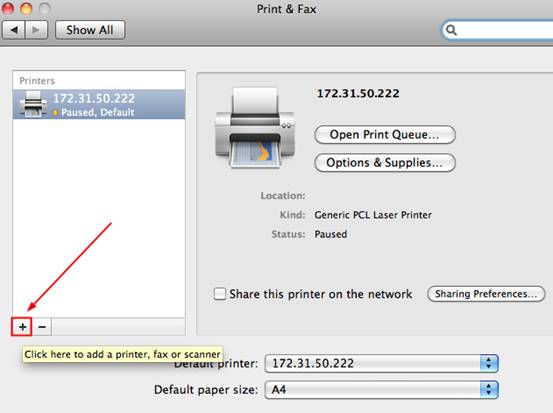
Pasul 6 Alegeţi IP-ul în bara de sus şi configuraţi opţiunile după cum urmează:
Ø Protocol: Line Printer Daemon - LPD
Ø Adresă: 192,168.1.10 (IP-ul print serverului)
Ø Queue: lp1
La final, selectaţi driverul imprimantei şi daţi click pe Add pentru a finaliza procesul.
Dacă nu găsiţi driverul imprimantei, puteţi încerca Generic PostScript Printer / Generic PCL Laser Printer sau Auto Select.
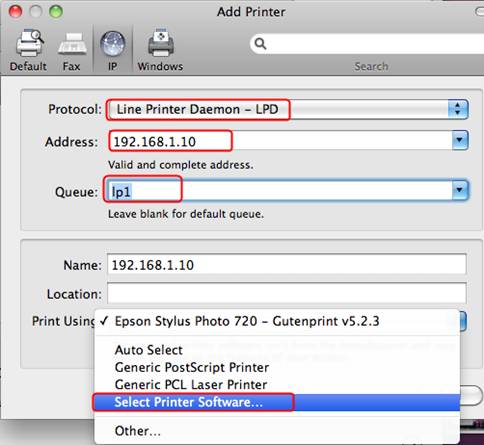
Pasul 7 Imprimanta va fi afişată în căsuţă. Dacă doriţi să o setaţi ca imprimantă implicită, selectaţi 192.168.1.10 în câmpul default printer.
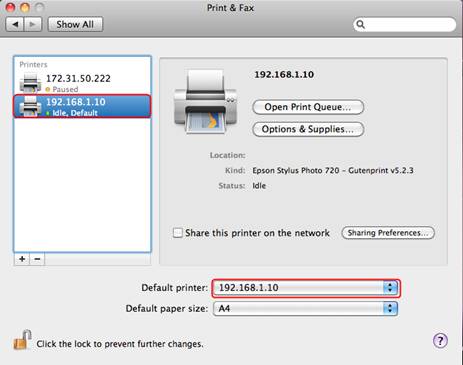
Aţi finalizat configurarea. Dacă imprimanta nu funcţionează, puteţi contacta support@tp-link.com.
A fost util acest FAQ?
Părerea ta ne ajută să îmbunătățim acest site.